Tipps zur Installation von OTRS unter Ubuntu 16.04
OTRS, oder Open Source Ticket Request System, ist eine Open-Source-Ticketing-Software für Kundenservice, Helpdesk und IT-Service-Management. Die Software ist in Perl und Javascript geschrieben. Dies ist eine Trouble-Ticket-Lösung für Unternehmen und Organisationen, die Tickets, Beschwerden, Supportanfragen oder andere Arten von Berichten verwalten müssen. OTRS unterstützt mehrere Datenbanksysteme, darunter MySQL, PostgreSQL, Oracle und SQL Server, und ist eine plattformübergreifende Software, die unter Windows und Linux installiert werden kann.

In diesem Tutorial erkläre ich, wie man OTRS unter Ubuntu 16.04 installiert und konfiguriert. Ich werde PostgreSQL als Datenbank für OTRS und den Apache-Webserver als Webserver verwenden.
Voraussetzungen
- Ubuntu 16.04.
- Mindestens 2 GB RAM.
- Root-Berechtigung
Im ersten Schritt installieren wir den Apache-Webserver sowie PostgreSQL. Wir werden die neueste Version aus dem Ubuntu-Repository verwenden.
Verwenden Sie SSH, um sich bei Ihrem Ubuntu-Server anzumelden:
ssh root@192.168.33.14
Ubuntu-Repository aktualisieren.
sudo apt-get update
Installieren Sie Apache2 und PostgreSQL mit apt:
sudo apt-get install -y apache2 libapache2-mod-perl2 postgresql
Stellen Sie sicher, dass Apache und PostgreSQL ausgeführt werden, indem Sie den Server-Port überprüfen.
netstat -plntu
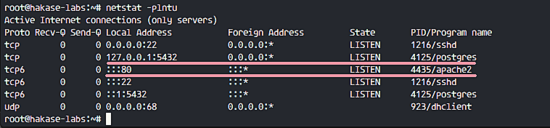
Sie können sehen, dass Port 80 von Apache und Port 5432 von der Postgresql-Datenbank verwendet wird.
OTRS basiert auf Perl, daher müssen wir einige von OTRS benötigte Perl-Module installieren.
Verwenden Sie diesen apt-Befehl, um das Perl-Modul zu installieren:
sudo apt-get install -y libapache2-mod-perl2 libdbd-pg-perl libnet-dns-perl libnet-ldap-perl libio-socket-ssl-perl libpdf-api2-perl libsoap-lite-perl libgd-text-perl libgd-graph-perl libapache-dbi-perl libarchive-zip-perl libcrypt-eksblowfish-perl libcrypt-ssleay-perl libencode-hanextra-perl libjson-xs-perl libmail-imapclient-perl libtemplate-perl libtemplate-perl libtext-csv-xs-perl libxml-libxml-perl libxml-libxslt-perl libpdf-api2-simple-perl libyaml-libyaml-perl
Nachdem die Installation abgeschlossen ist, müssen wir das Perl-Modul für Apache aktivieren und dann den Apache-Dienst neu starten.
a2enmod perl systemctl restart apache2
Überprüfen Sie als Nächstes mit dem folgenden Befehl, ob das Modul geladen wurde:
apachectl -M | sort
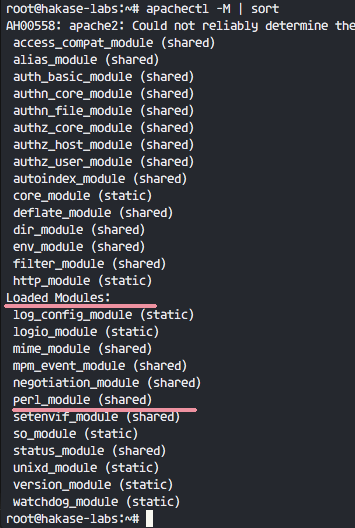
OTRS ist ein webbasiertes Programm und läuft unter dem Apache-Webserver. Aus Sicherheitsgründen müssen wir es als normaler Benutzer und nicht als Root ausführen.
Verwenden Sie den Befehl useradd, um einen neuen otrs-Benutzer zu erstellen:
useradd -r -d /opt/otrs -c 'OTRS User' otrs
- -r: Machen Sie den Benutzer zum Systembenutzer.
- -d /opt/otrs: Platzieren Sie das Home-Verzeichnis des neuen Benutzers unter /opt/otrs.
- -c: Bemerkungen.
Als nächstes fügen Sie den Benutzer otrs zur Benutzergruppe www-data hinzu, da Apache unter dem Benutzer und der Benutzergruppe www-data ausgeführt wird.
usermod -a -G www-data otrs
In der Datei /etc/passwd ist bereits ein otrs-Benutzer vorhanden.
grep -rin otrs /etc/passwd
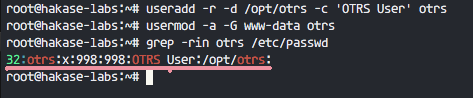
Ein neuer Benutzer von OTRS wurde erstellt.
In diesem Abschnitt erstellen wir eine neue PostgreSQL-Datenbank für das OTRS-System und nehmen einige kleinere Änderungen an der Konfiguration der PostgreSQL-Datenbank vor.
Melden Sie sich als Benutzer postgres an und greifen Sie auf die PostgreSQL-Shell zu.
su - postgres psql
Erstellen Sie eine neue Rolle otrs mit dem Passwort myotrspw und seien Sie ein nicht privilegierter Benutzer.
create user otrs password 'myotrspw' nosuperuser;
Dann erstellen Sie eine neue otrs-Datenbank mit otrs-Benutzerrechten:
create database otrs owner otrs; /q
Bearbeiten Sie als Nächstes die PostgreSQL-Konfigurationsdatei für die otrs-Rollenüberprüfung.
vim /etc/postgresql/9.5/main/pg_hba.conf
Fügen Sie die folgende Konfiguration nach Zeile 84 ein:
local otrs otrs password host otrs otrs 127.0.0.1/32 password
Speichern Sie die Datei und beenden Sie vim
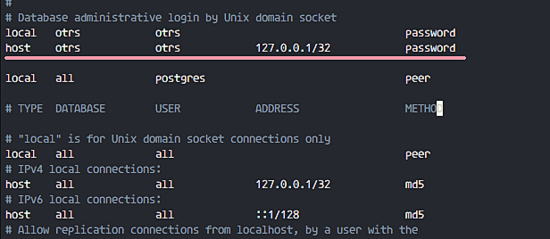
Verwenden Sie Exit, um zu den Root-Rechten zurückzukehren und PostgreSQL neu zu starten:
exit systemctl restart postgresql
PostgreSQL ist bereit für die OTRS-Installation.
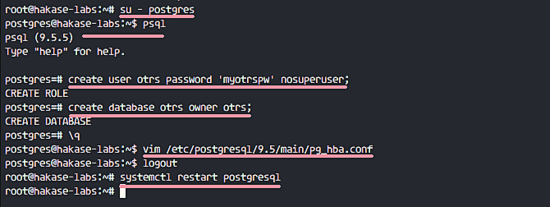
在本教程中,我们会使用 OTRS 网站中最新的版本。
进入 /opt 目录并使用 wget 命令下载 OTRS 5.0:
cd /opt/ wget http://ftp.otrs.org/pub/otrs/otrs-5.0.16.tar.gz
展开该 otrs 文件,重命名目录并更改所有 otrs 的文件和目录的所属人为 otrs。
tar -xzvf otrs-5.0.16.tar.gz mv otrs-5.0.16 otrs chown -R otrs:otrs otrs
接下来,我们需要检查系统并确保可以安装 OTRS 了。
使用下面的 otrs 脚本命令检查 OTRS 安装需要的系统软件包:
/opt/otrs/bin/otrs.CheckModules.pl
确保所有的结果是对的,这意味着我们的服务器可以安装 OTRS 了。
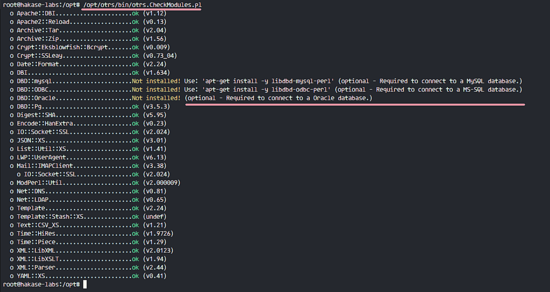
OTRS 已下载,并且我们的服务器可以安装 OTRS 了。
接下,进入 otrs 目录并复制配置文件。
cd /opt/otrs/ cp Kernel/Config.pm.dist Kernel/Config.pm
使用 vim 编辑 Config.pm 文件:
vim Kernel/Config.pm
更改 42 行的数据库密码:
$Self->{DatabasePw} = 'myotrspw';
注释 45 行的 MySQL 数据库支持:
# $Self->{DatabaseDSN} = "DBI:mysql:database=$Self->{Database};host=$Self->{DatabaseHost};";
取消注释 49 行的 PostgreSQL 数据库支持:
$Self->{DatabaseDSN} = "DBI:Pg:dbname=$Self->{Database};";
保存文件并退出 vim。
接着编辑 apache 启动文件来启用 PostgreSQL 支持。
vim scripts/apache2-perl-startup.pl
取消注释 60 和 61 行:
# enable this if you use postgresql use DBD::Pg (); use Kernel::System::DB::postgresql;
保存文件并退出编辑器。
最后,检查缺失的依赖和模块。
perl -cw /opt/otrs/bin/cgi-bin/index.pl perl -cw /opt/otrs/bin/cgi-bin/customer.pl perl -cw /opt/otrs/bin/otrs.Console.pl
你可以在下面的截图中看到结果是 “OK”:
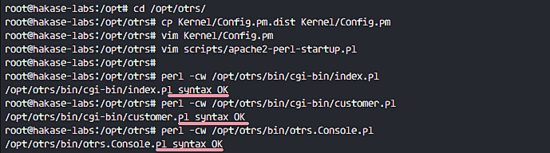
在本教程中,我们会使用样本数据库,这可以在脚本目录中找到。因此我们只需要将所有的样本数据库以及表结构导入到第 4 步创建的数据库中。
登录到 postgres 用户并进入 otrs 目录中。
su - postgres cd /opt/otrs/
作为 otrs 用户使用 psql 命令插入数据库以及表结构。
psql -U otrs -W -f scripts/database/otrs-schema.postgresql.sql otrs psql -U otrs -W -f scripts/database/otrs-initial_insert.postgresql.sql otrs psql -U otrs -W -f scripts/database/otrs-schema-post.postgresql.sql otrs
在需要的时候输入数据库密码 myotrspw。

将 otrs 的文件及目录权限设置为 www-data 用户和用户组。
/opt/otrs/bin/otrs.SetPermissions.pl --otrs-user=www-data --web-group=www-data
通过创建一个新的链接文件到 apache 虚拟主机目录中启用 otrs apache 配置。
ln -s /opt/otrs/scripts/apache2-httpd.include.conf /etc/apache2/sites-available/otrs.conf
启用 otrs 虚拟主机并重启 apache。
a2ensite otrs systemctl restart apache2
确保 apache 启动没有错误。

OTRS 已经安装并运行在 Apache Web 服务器中了,但是我们仍然需要配置 OTRS 计划任务。
登录到 otrs 用户,接着以 otrs 用户进入 var/cron 目录。
su - otrs cd var/cron/ pwd
使用下面的命令复制所有 .dist 计划任务脚本:
for foo in *.dist; do cp $foo `basename $foo .dist`; done
使用 exit 回到 root 权限,并使用 otrs 用户启动计划任务脚本。
exit /opt/otrs/bin/Cron.sh start otrs
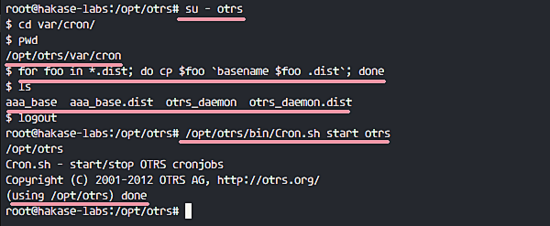
接下来,手动收取电子邮件的 PostMaster 创建一个新的计划任务。我会配置为每 2 分钟收取一次邮件。
su - otrs crontab -e
粘贴下面的配置:
*/2 * * * * $HOME/bin/otrs.PostMasterMailbox.pl >> /dev/null
保存并退出。
现在停止 otrs 守护进程并再次启动。
bin/otrs.Daemon.pl stop bin/otrs.Daemon.pl start

OTRS 安装以及配置完成了。
打开你的 web 浏览器并输入你的服务器 IP 地址: http://192.168.33.14/otrs/
使用默认的用户 root@localhost 以及密码 root 登录。
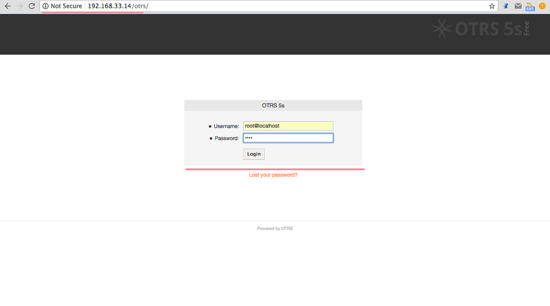
使用默认的 root 账户你会看到一个警告。点击警告信息来创建一个新的 admin root 用户。
下面是用另外的 admin root 用户登录后出现的 admin 页面,这里没有出现错误信息。
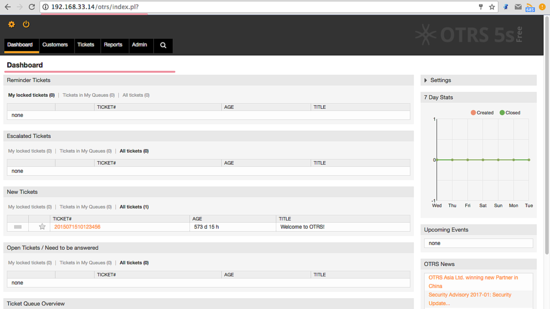
如果你想作为客户登录,你可以使用 customer.pl :http://192.168.33.14/otrs/customer.pl
你会看到客户登录界面,输入客户的用户名和密码。
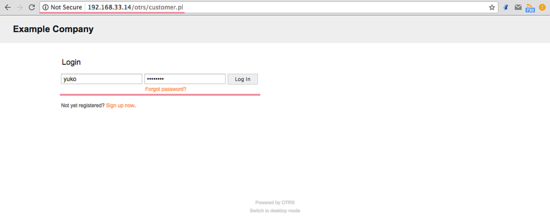
下面是一个创建新单据的客户页面。
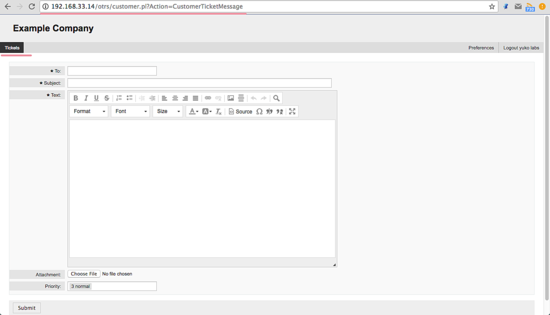
如果你仍旧看到 “OTRS Daemon is not running” 的错误,你可以像这样调试 OTRS 守护进程。
su - otrs cd /opt/otrs/
停止 OTRS 守护进程:
bin/otrs.Daemon.pl stop
使用 --debug 选项启动 OTRS 守护进程。
bin/otrs.Daemon.pl start --debug
Das obige ist der detaillierte Inhalt vonTipps zur Installation von OTRS unter Ubuntu 16.04. Für weitere Informationen folgen Sie bitte anderen verwandten Artikeln auf der PHP chinesischen Website!

Heiße KI -Werkzeuge

Undresser.AI Undress
KI-gestützte App zum Erstellen realistischer Aktfotos

AI Clothes Remover
Online-KI-Tool zum Entfernen von Kleidung aus Fotos.

Undress AI Tool
Ausziehbilder kostenlos

Clothoff.io
KI-Kleiderentferner

AI Hentai Generator
Erstellen Sie kostenlos Ai Hentai.

Heißer Artikel

Heiße Werkzeuge

Notepad++7.3.1
Einfach zu bedienender und kostenloser Code-Editor

SublimeText3 chinesische Version
Chinesische Version, sehr einfach zu bedienen

Senden Sie Studio 13.0.1
Leistungsstarke integrierte PHP-Entwicklungsumgebung

Dreamweaver CS6
Visuelle Webentwicklungstools

SublimeText3 Mac-Version
Codebearbeitungssoftware auf Gottesniveau (SublimeText3)

Heiße Themen
 1379
1379
 52
52
 Unterschied zwischen CentOS und Ubuntu
Apr 14, 2025 pm 09:09 PM
Unterschied zwischen CentOS und Ubuntu
Apr 14, 2025 pm 09:09 PM
Die wichtigsten Unterschiede zwischen CentOS und Ubuntu sind: Ursprung (CentOS stammt von Red Hat, für Unternehmen; Ubuntu stammt aus Debian, für Einzelpersonen), Packungsmanagement (CentOS verwendet yum, konzentriert sich auf Stabilität; Ubuntu verwendet apt, für hohe Aktualisierungsfrequenz), Support Cycle (Centos) (CENTOS bieten 10 Jahre. Tutorials und Dokumente), Verwendungen (CentOS ist auf Server voreingenommen, Ubuntu ist für Server und Desktops geeignet). Weitere Unterschiede sind die Einfachheit der Installation (CentOS ist dünn)
 So installieren Sie CentOs
Apr 14, 2025 pm 09:03 PM
So installieren Sie CentOs
Apr 14, 2025 pm 09:03 PM
CentOS -Installationsschritte: Laden Sie das ISO -Bild herunter und verbrennen Sie bootfähige Medien. Starten und wählen Sie die Installationsquelle; Wählen Sie das Layout der Sprache und Tastatur aus. Konfigurieren Sie das Netzwerk; Partition die Festplatte; Setzen Sie die Systemuhr; Erstellen Sie den Root -Benutzer; Wählen Sie das Softwarepaket aus; Starten Sie die Installation; Starten Sie nach Abschluss der Installation von der Festplatte neu und starten Sie von der Festplatte.
 CentOS stoppt die Wartung 2024
Apr 14, 2025 pm 08:39 PM
CentOS stoppt die Wartung 2024
Apr 14, 2025 pm 08:39 PM
CentOS wird 2024 geschlossen, da seine stromaufwärts gelegene Verteilung RHEL 8 geschlossen wurde. Diese Abschaltung wirkt sich auf das CentOS 8 -System aus und verhindert, dass es weiterhin Aktualisierungen erhalten. Benutzer sollten eine Migration planen, und empfohlene Optionen umfassen CentOS Stream, Almalinux und Rocky Linux, um das System sicher und stabil zu halten.
 Was sind die Backup -Methoden für Gitlab auf CentOS?
Apr 14, 2025 pm 05:33 PM
Was sind die Backup -Methoden für Gitlab auf CentOS?
Apr 14, 2025 pm 05:33 PM
Backup- und Wiederherstellungsrichtlinie von GitLab im Rahmen von CentOS -System Um die Datensicherheit und Wiederherstellung der Daten zu gewährleisten, bietet GitLab on CentOS eine Vielzahl von Sicherungsmethoden. In diesem Artikel werden mehrere gängige Sicherungsmethoden, Konfigurationsparameter und Wiederherstellungsprozesse im Detail eingeführt, um eine vollständige GitLab -Sicherungs- und Wiederherstellungsstrategie aufzubauen. 1. Manuell Backup Verwenden Sie den GitLab-RakegitLab: Backup: Befehl erstellen, um die manuelle Sicherung auszuführen. Dieser Befehl unterstützt wichtige Informationen wie GitLab Repository, Datenbank, Benutzer, Benutzergruppen, Schlüssel und Berechtigungen. Die Standardsicherungsdatei wird im Verzeichnis/var/opt/gitlab/backups gespeichert. Sie können /etc /gitlab ändern
 Detaillierte Erklärung des Docker -Prinzips
Apr 14, 2025 pm 11:57 PM
Detaillierte Erklärung des Docker -Prinzips
Apr 14, 2025 pm 11:57 PM
Docker verwendet Linux -Kernel -Funktionen, um eine effiziente und isolierte Anwendungsumgebung zu bieten. Sein Arbeitsprinzip lautet wie folgt: 1. Der Spiegel wird als schreibgeschützte Vorlage verwendet, die alles enthält, was Sie für die Ausführung der Anwendung benötigen. 2. Das Union File System (UnionFS) stapelt mehrere Dateisysteme, speichert nur die Unterschiede, speichert Platz und beschleunigt. 3. Der Daemon verwaltet die Spiegel und Container, und der Kunde verwendet sie für die Interaktion. 4. Namespaces und CGroups implementieren Container -Isolation und Ressourcenbeschränkungen; 5. Mehrere Netzwerkmodi unterstützen die Containerverbindung. Nur wenn Sie diese Kernkonzepte verstehen, können Sie Docker besser nutzen.
 So verwenden Sie Docker Desktop
Apr 15, 2025 am 11:45 AM
So verwenden Sie Docker Desktop
Apr 15, 2025 am 11:45 AM
Wie benutze ich Docker Desktop? Docker Desktop ist ein Werkzeug zum Ausführen von Docker -Containern auf lokalen Maschinen. Zu den zu verwendenden Schritten gehören: 1.. Docker Desktop installieren; 2. Start Docker Desktop; 3.. Erstellen Sie das Docker -Bild (mit Dockerfile); 4. Build Docker Image (mit Docker Build); 5. Docker -Container ausführen (mit Docker Run).
 Wie man in CentOS fester Festplatten montiert
Apr 14, 2025 pm 08:15 PM
Wie man in CentOS fester Festplatten montiert
Apr 14, 2025 pm 08:15 PM
CentOS -Festplattenhalterung ist in die folgenden Schritte unterteilt: Bestimmen Sie den Namen der Festplattengeräte (/dev/sdx); Erstellen Sie einen Mountspunkt (es wird empfohlen, /mnt /newDisk zu verwenden). Führen Sie den Befehl montage (mont /dev /sdx1 /mnt /newdisk) aus; Bearbeiten Sie die Datei /etc /fstab, um eine permanente Konfiguration des Montings hinzuzufügen. Verwenden Sie den Befehl uMount, um das Gerät zu deinstallieren, um sicherzustellen, dass kein Prozess das Gerät verwendet.
 Was zu tun ist, nachdem CentOS die Wartung gestoppt hat
Apr 14, 2025 pm 08:48 PM
Was zu tun ist, nachdem CentOS die Wartung gestoppt hat
Apr 14, 2025 pm 08:48 PM
Nachdem CentOS gestoppt wurde, können Benutzer die folgenden Maßnahmen ergreifen, um sich damit zu befassen: Wählen Sie eine kompatible Verteilung aus: wie Almalinux, Rocky Linux und CentOS Stream. Migrieren Sie auf kommerzielle Verteilungen: wie Red Hat Enterprise Linux, Oracle Linux. Upgrade auf CentOS 9 Stream: Rolling Distribution und bietet die neueste Technologie. Wählen Sie andere Linux -Verteilungen aus: wie Ubuntu, Debian. Bewerten Sie andere Optionen wie Container, virtuelle Maschinen oder Cloud -Plattformen.




